ZBrush adalah alat yang kuat untuk seniman digital yang memungkinkan pembuatan model kompleks dengan detail yang beragam. Salah satu metode kunci untuk bekerja secara non-destruktif adalah menggunakan apa yang disebut Layers. Dalam kombinasi dengan fungsi Morph Target, kamu bisa mengontrol dan menyesuaikan detail dari model kamu dengan tepat, tanpa mengubah geometri aslinya. Panduan ini akan menunjukkan cara efektif memanfaatkan fitur-fitur ini.
Point Penting
Dengan menggunakan Layers di ZBrush, kamu dapat menambahkan berbagai detail dan efek ke dalam lapisan terpisah dan menyesuaikan atau menghapusnya sesuai keinginan. Fungsi Morph Target memungkinkan kamu untuk menyimpan perubahan tertentu dalam Mesh kamu dan mengembalikannya dengan terarah. Dengan menggabungkan kedua fitur ini, kamu dapat mengoptimalkan alur kerja kamu dan memastikan kebebasan kreatif serta kontrol dari model kamu.
Panduan Langkah-demi-Langkah
Dasar-dasar Layers
Untuk memanfaatkan sepenuhnya manfaat Layers di ZBrush, kamu harus tahu bagaimana cara menggunakannya. Pertama, buka ZBrush dan muat proyekmu saat ini. Dalam tutorial ini, kami akan menggunakan bola sederhana sebagai bentuk dasar.
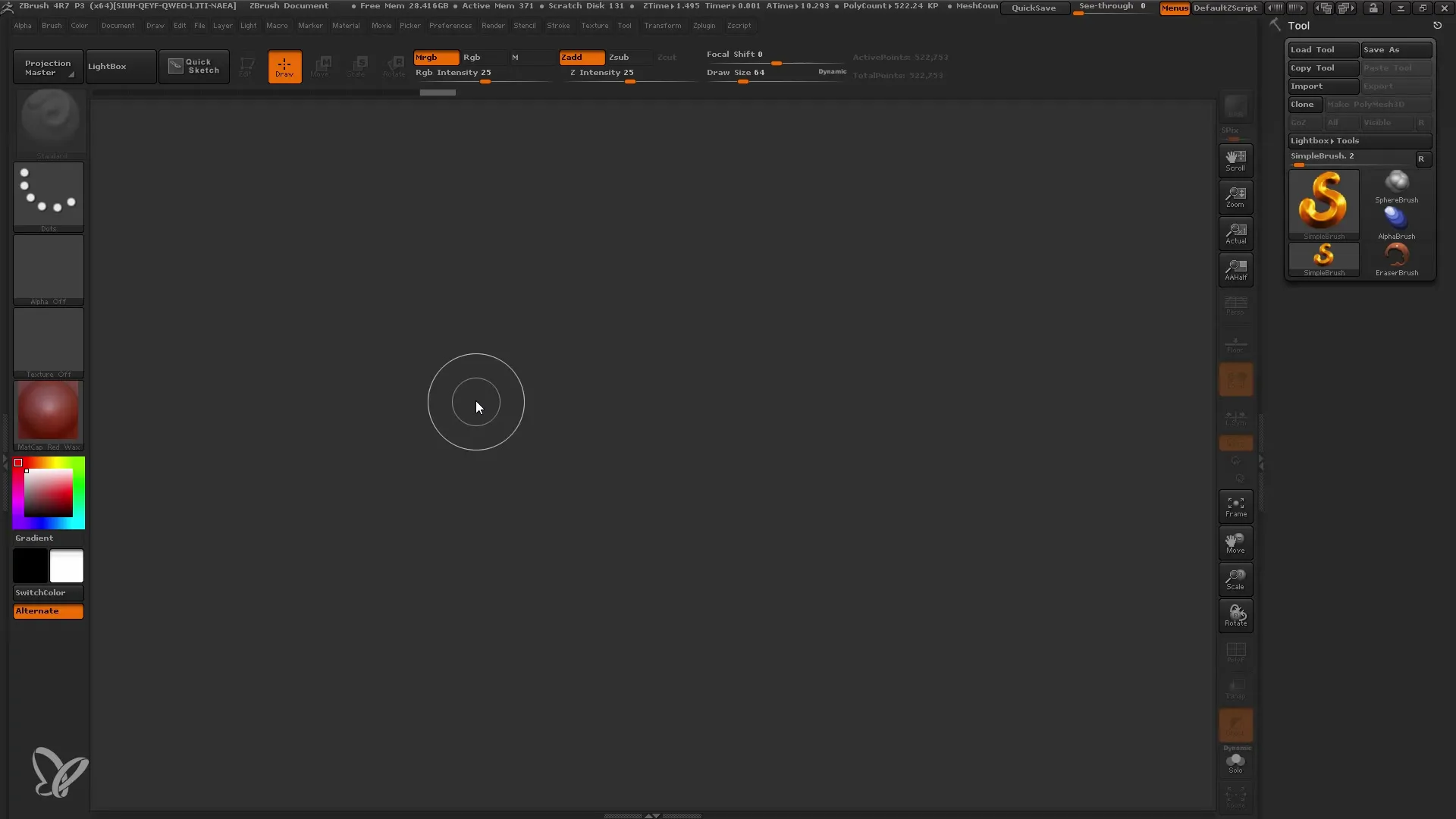
Mulailah dengan memasukkan bola kamu. Pilih Mode Edit dan pastikan bahwa kamu bekerja dalam Polymesh. Cara kerja ini sangat penting karena kamu tidak mengubah data Mesh secara permanen.
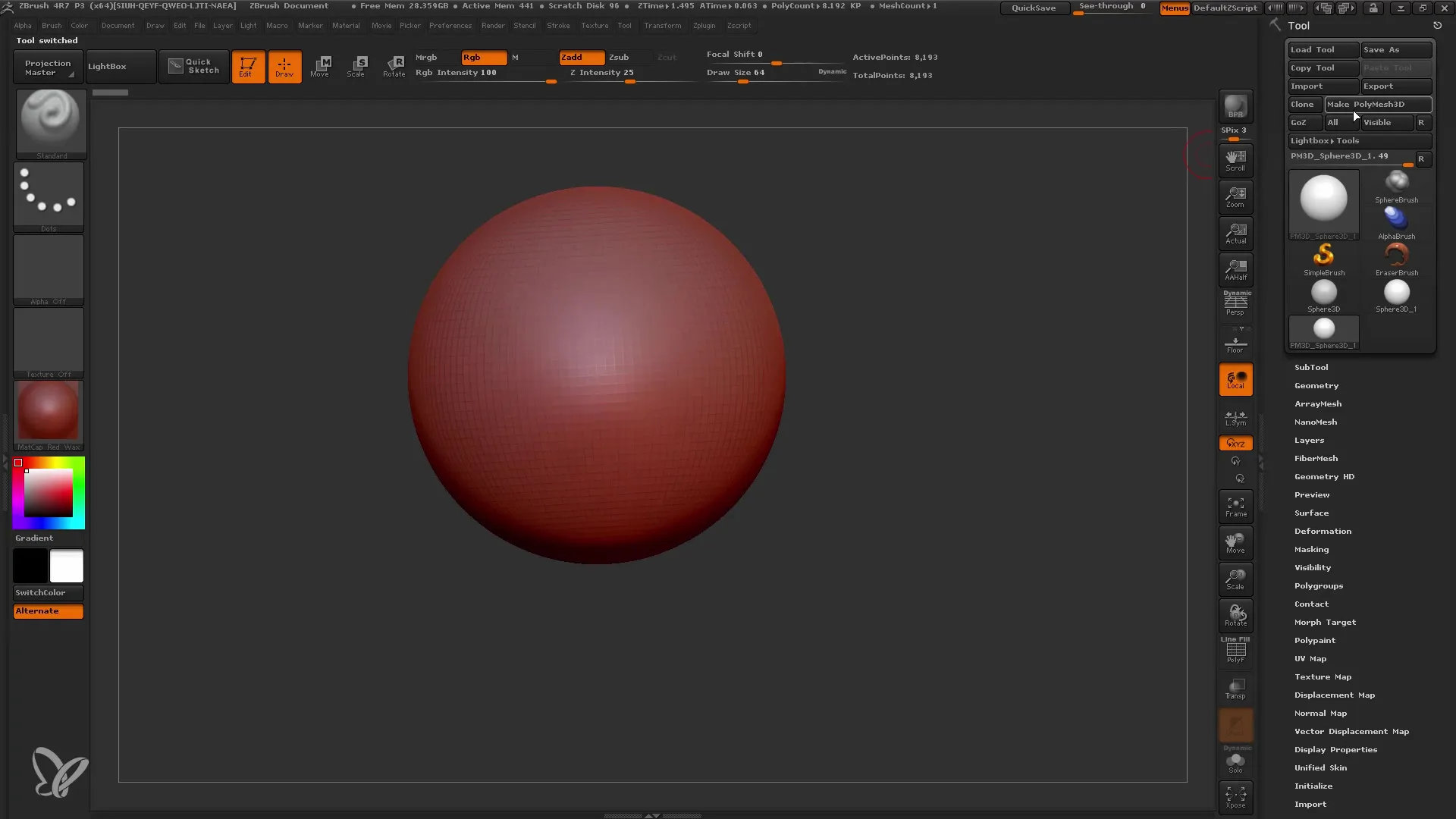
Menambahkan Layer Baru
Sebelum kamu mulai menambahkan detail, kamu harus membuat Layer baru. Klik tombol New Layer untuk menambahkan lapisan baru. Tombol Record akan secara otomatis diaktifkan dan setiap yang kamu lakukan sekarang akan direkam dalam Layer ini.
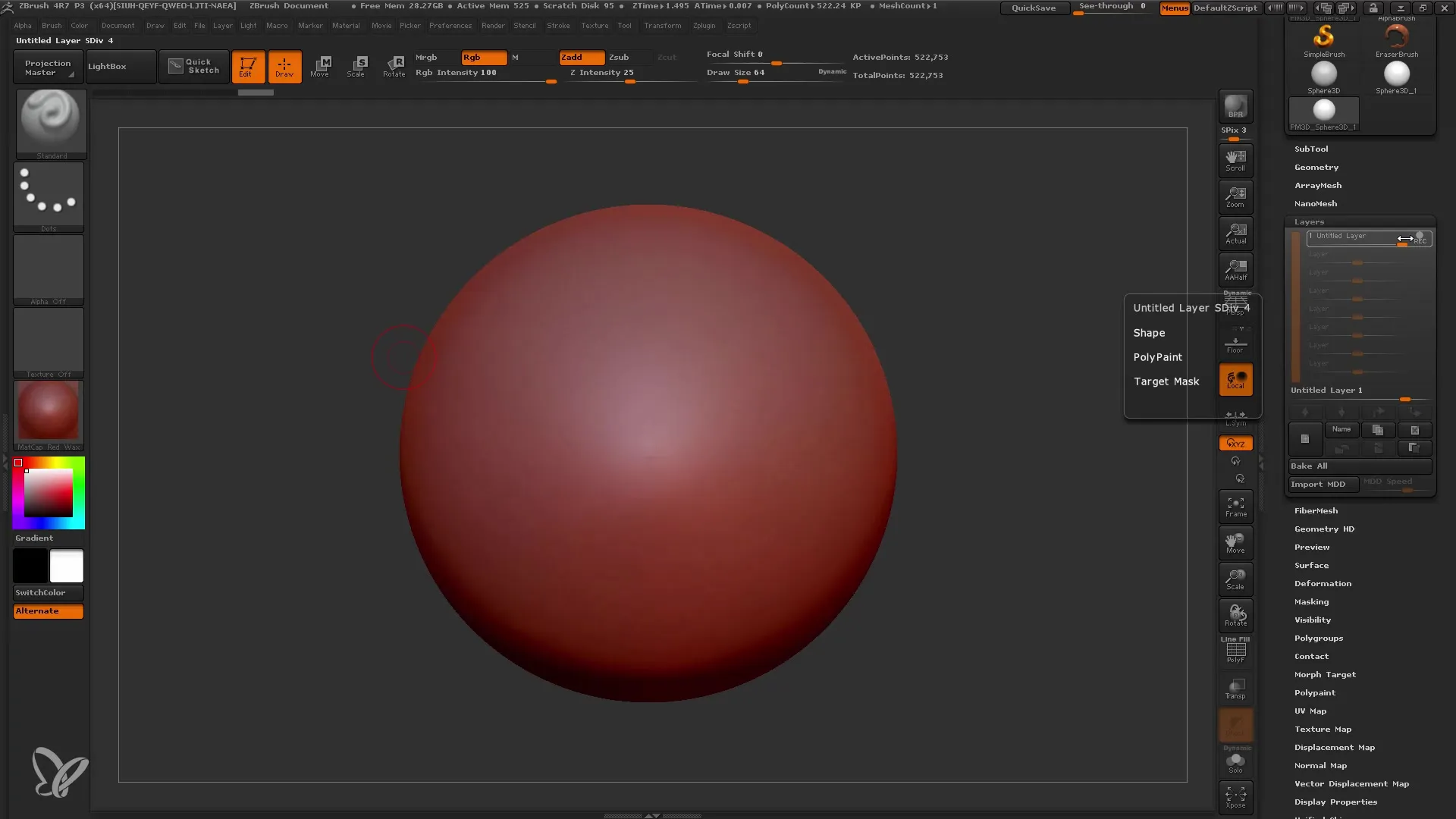
Pilih Kuas Standar dan bereksperimen dengan berbagai opsi detail dengan menambahkan Alpha. Untuk langkah ini, disarankan untuk menggunakan Alpha yang memungkinkan kamu untuk mengaplikasikan tekstur yang diinginkan seperti misalnya kulit jeruk pada bola kamu. Atur Intensitas sekitar 10 untuk mengoptimalkan ketajaman detail.
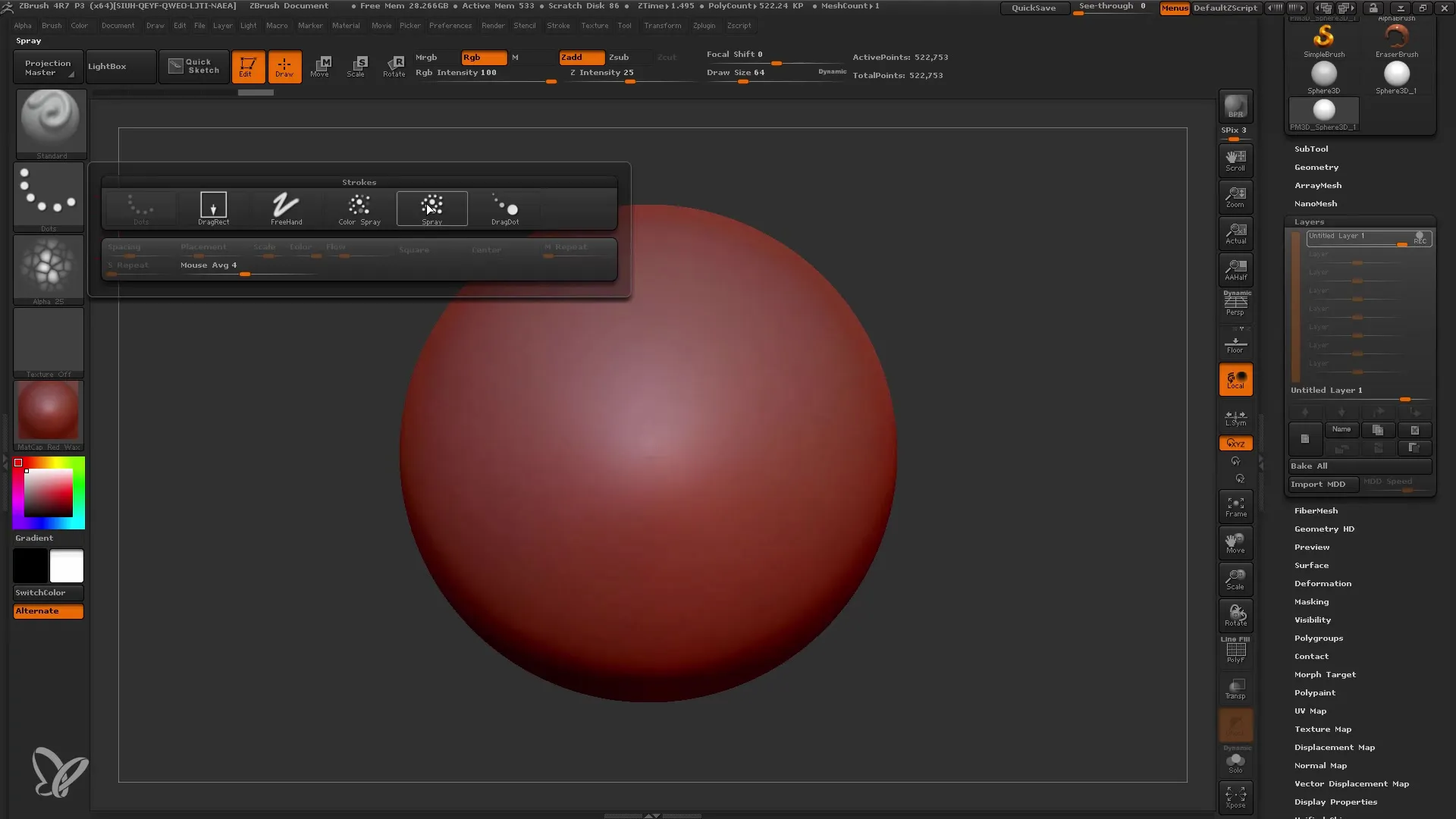
Menyesuaikan Kekuatan Layer
Setelah kamu menambahkan detail pertama, kamu dapat menyesuaikan kekuatan Layermu. Kamu bisa menggunakan slider yang ditampilkan di bawah Layers. Kamu dapat memperkuat atau melemahkan intensitas lapisan ini dan bahkan menggunakan nilai negatif untuk membalikkan efek-efeknya.
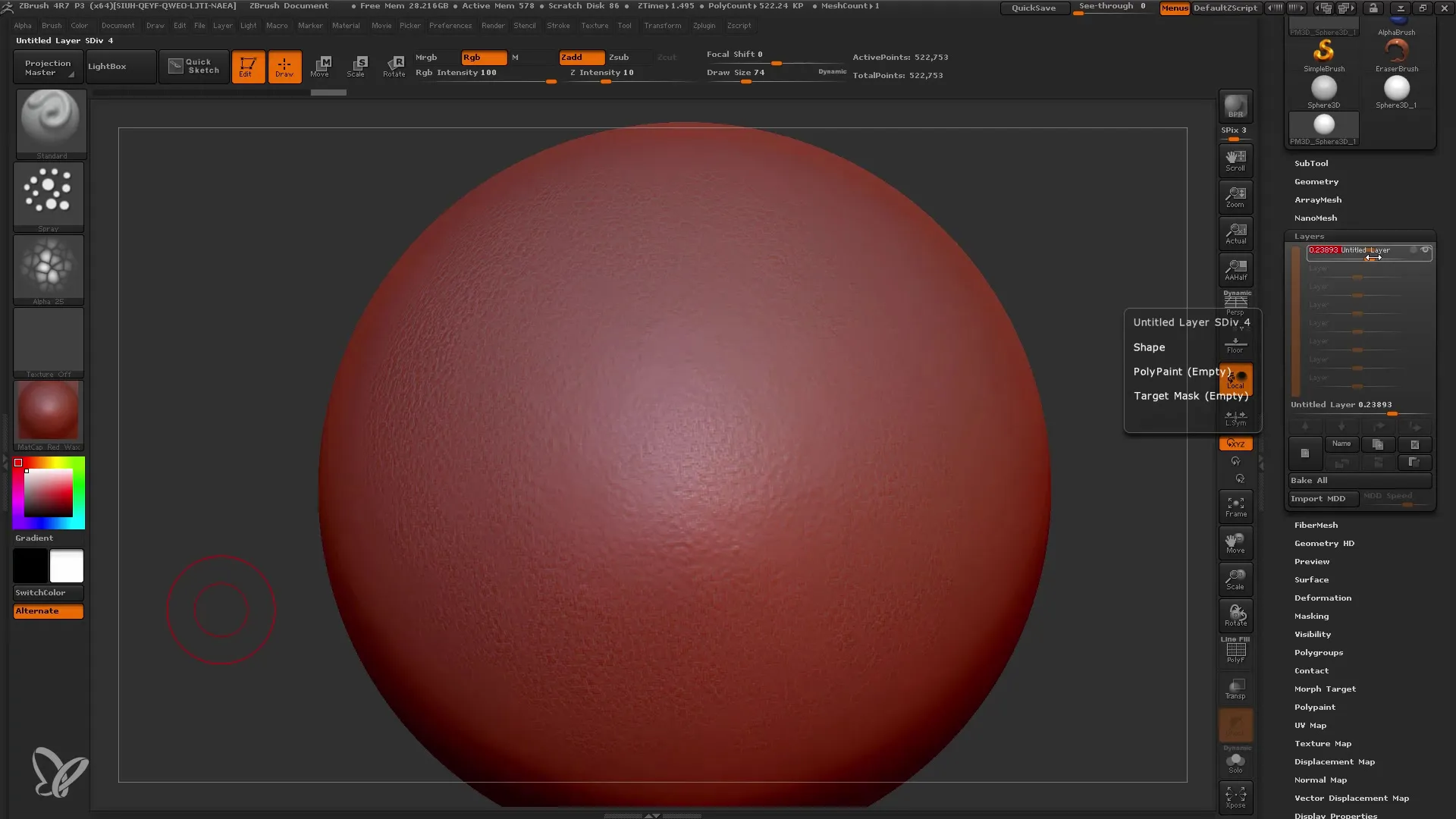
Layering dari berbagai Layers adalah fitur lain yang membantu dalam ZBrush. Kamu dapat menambahkan beberapa Layer dan mengaktifkan atau menonaktifkannya secara independen. Dengan demikian, kamu akan mendapatkan fleksibilitas maksimal dalam alur kerjamu.
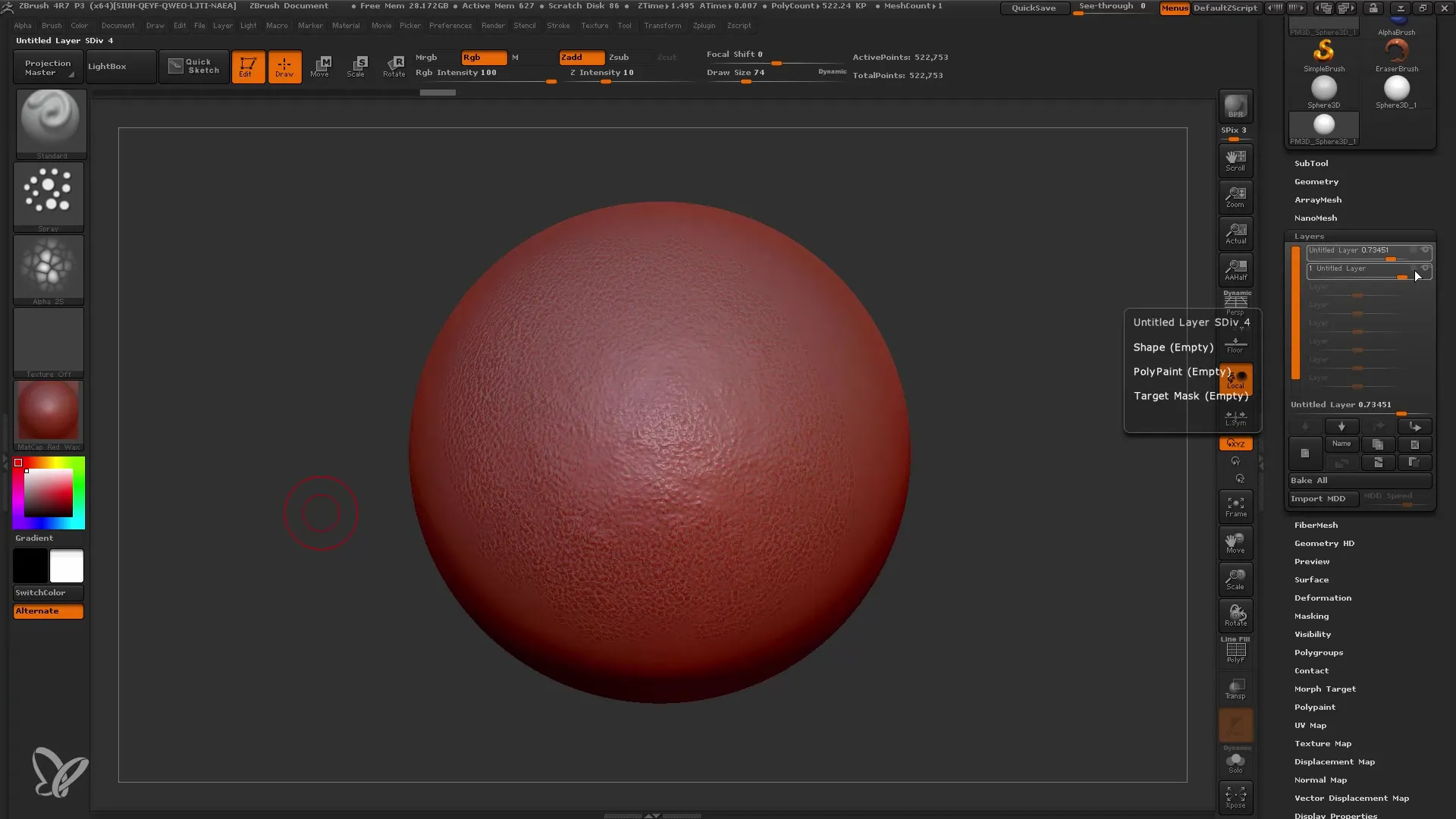
Menambahkan Detail Tambahan
Untuk memperhalus model kamu lebih lanjut, kamu dapat membuat Layer baru untuk detail tambahan. Saat kamu tetap bekerja dalam Mode Record, pilih Kuas Gerakan dan mulai membentuk Mesh sesuai keinginanmu. Kamu dapat menyesuaikan ukuran kuas kamu untuk membuat perubahan besar maupun halus.
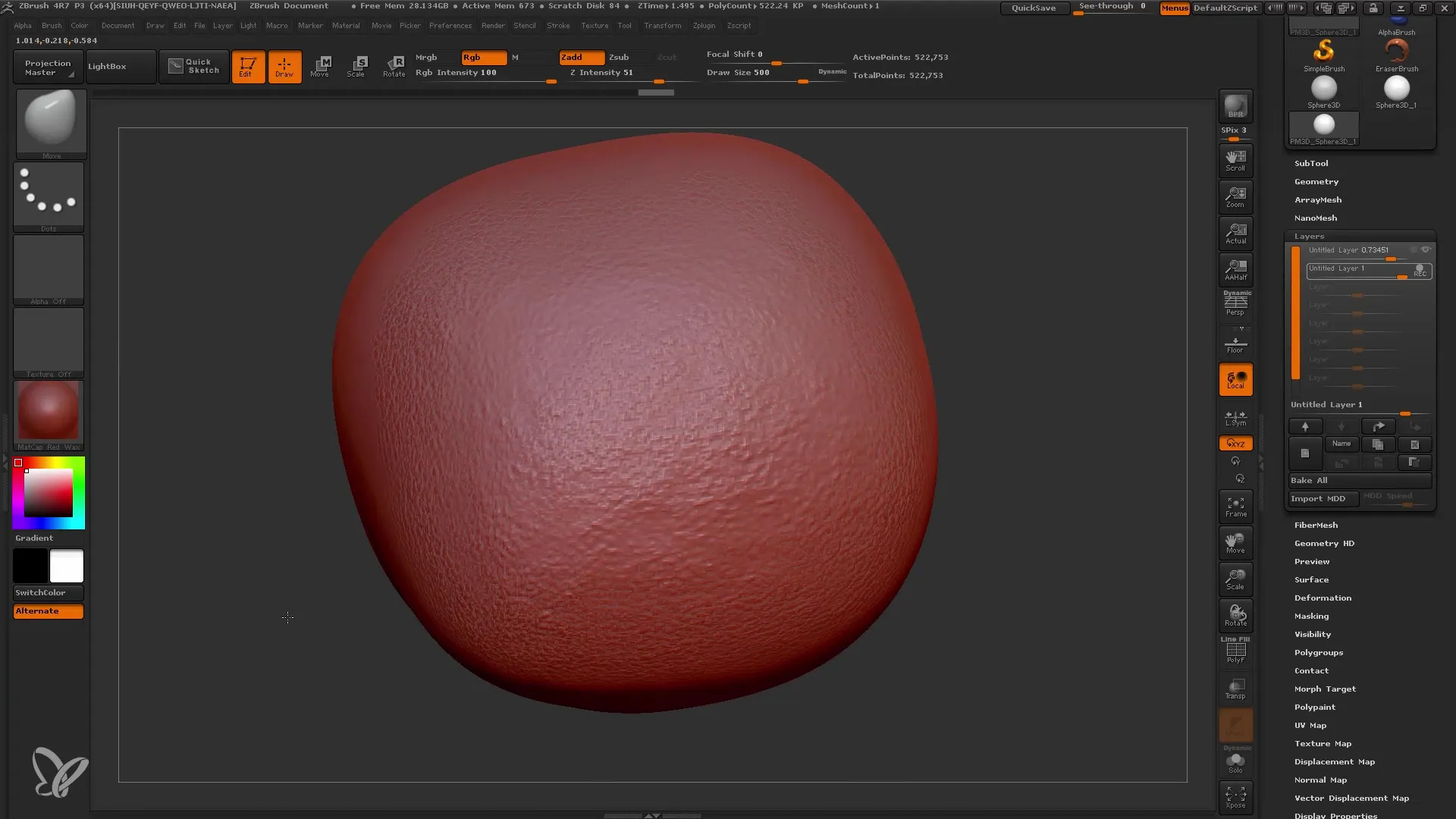
Jika ada Layer yang tidak kamu sukai, kamu dapat menghapusnya atau menduplikasinya kapan saja untuk mendapatkan versi-detail yang berbeda.
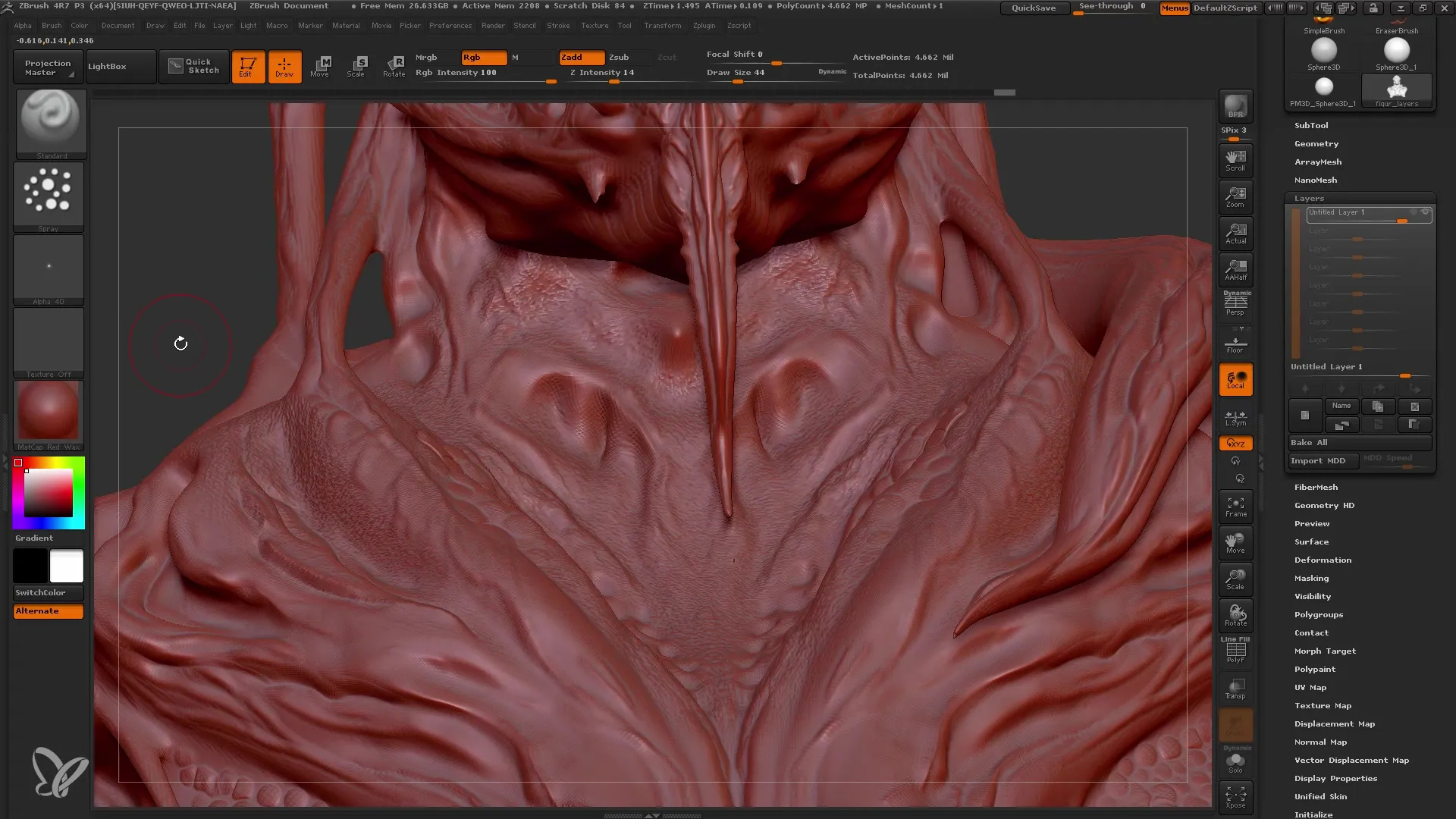
Menggunakan Morph Targets
Salah satu fitur yang kuat dari ZBrush adalah Morph Target. Setelah kamu mengedit Meshmu dengan Layers, kamu dapat menggunakan fungsi Morph Target untuk menyimpan dan membatalkan perubahan. Mulailah dengan menyimpan Meshmu saat ini sebelum melakukan penyesuaian lebih lanjut. Pilih opsi Morph Target dan simpan kondisi terkini kamu.
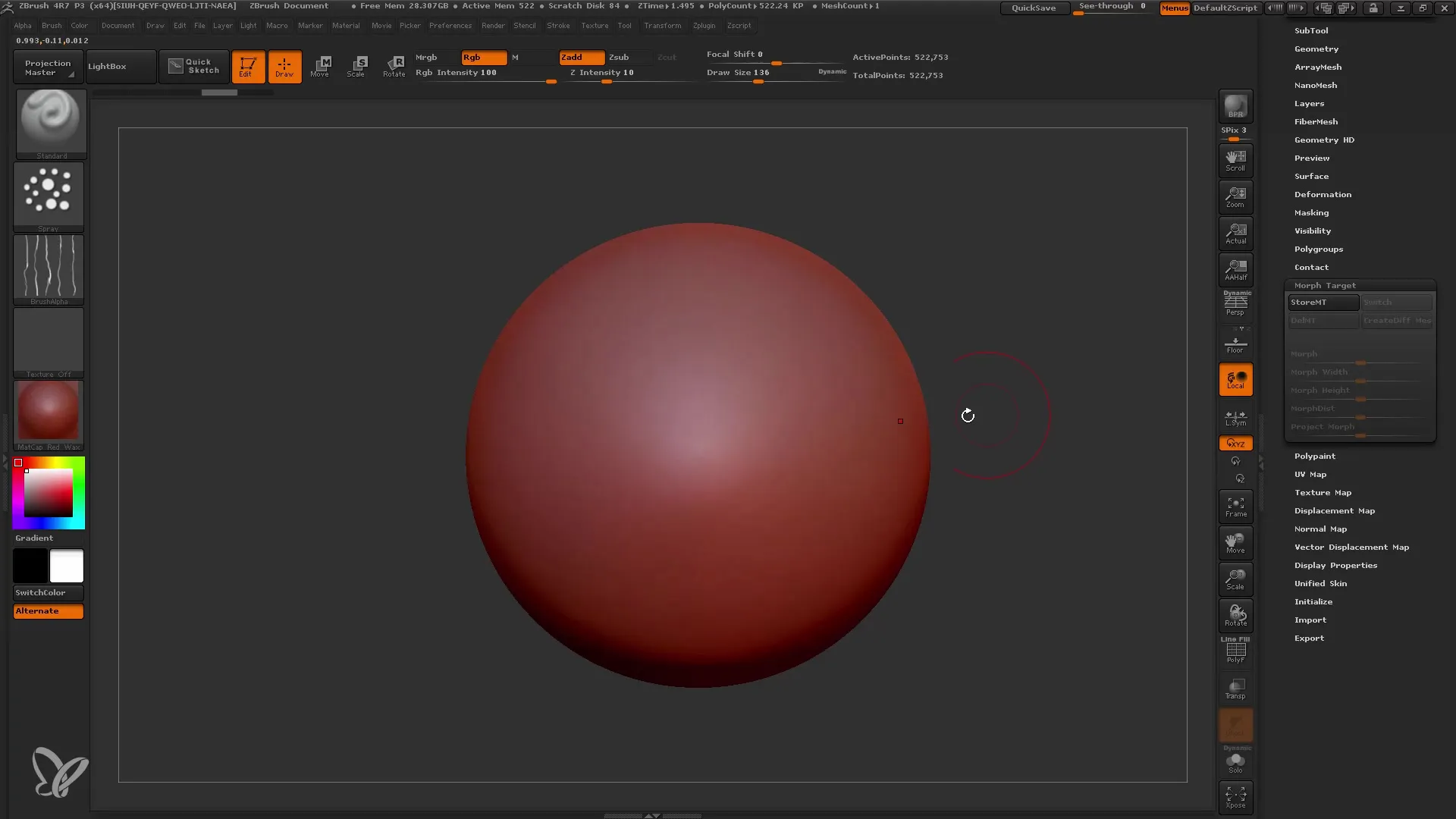
Sekarang Anda dapat memodifikasi mesh Anda lebih lanjut dan menggunakan fungsi Morph Target untuk memengaruhi area tertentu tanpa mengubah seluruh struktur. Saat Anda menggunakan Morph Brush, Anda dapat menyesuaikan secara spesifik di area mana yang ingin Anda ubah.
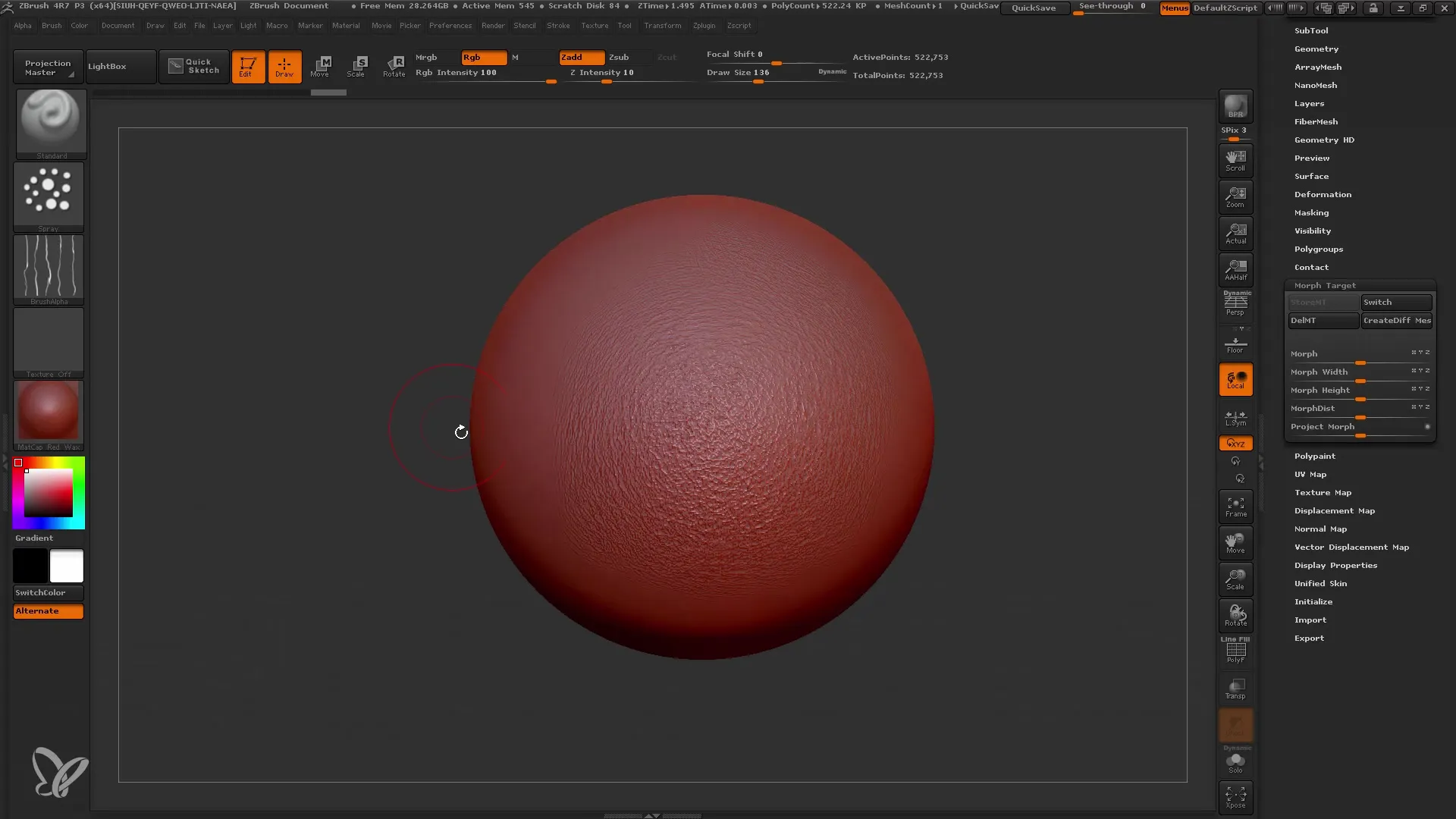
Kombinasi Layer dan Morph Targets
Kombinasi Layer dan Morph Targets sangat penting untuk mempertahankan kontrol penuh atas detail model Anda. Anda dapat menggunakan Layers untuk membuat variasi detail yang berbeda dan kemudian menggunakan Morph Targets untuk memengaruhi geometri secara lokal. Sebuah alur kerja yang efisien mungkin melibatkan bekerja dengan Layers terlebih dahulu dan kemudian menambahkan Morph Targets untuk penyesuaian akhir.
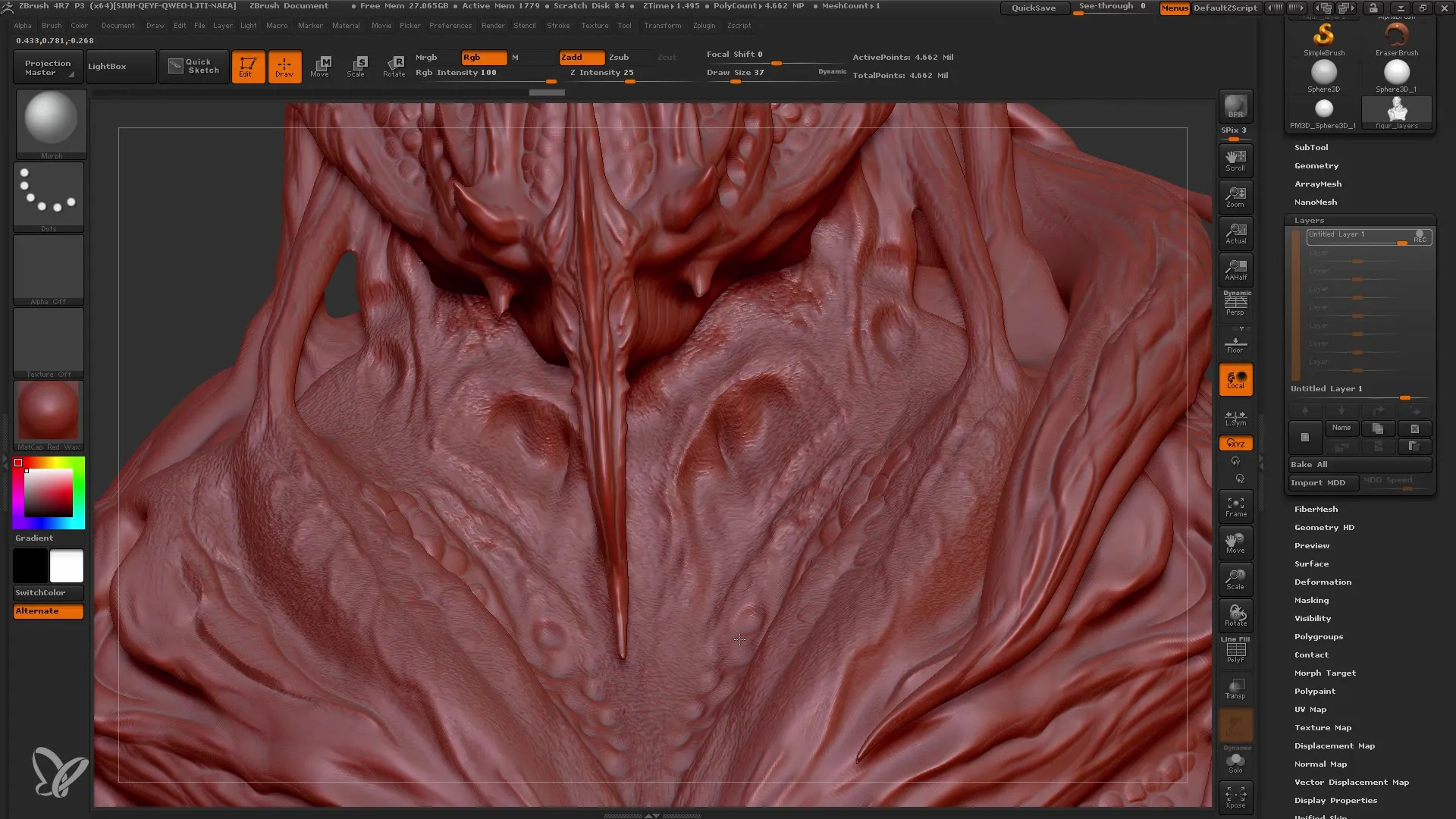
Penyesuaian Akhir dan Pengepakan Detail
Jika Anda puas dengan model Anda dan telah menambahkan semua detail, langkah terakhir adalah memasukkan detail ke dalam mesh Anda. Ini dilakukan melalui fungsi "Bake All". Dengan demikian, semua Layers disatukan ke dalam geometri dasar mesh Anda dan Anda dapat melanjutkan tanpa Layers.
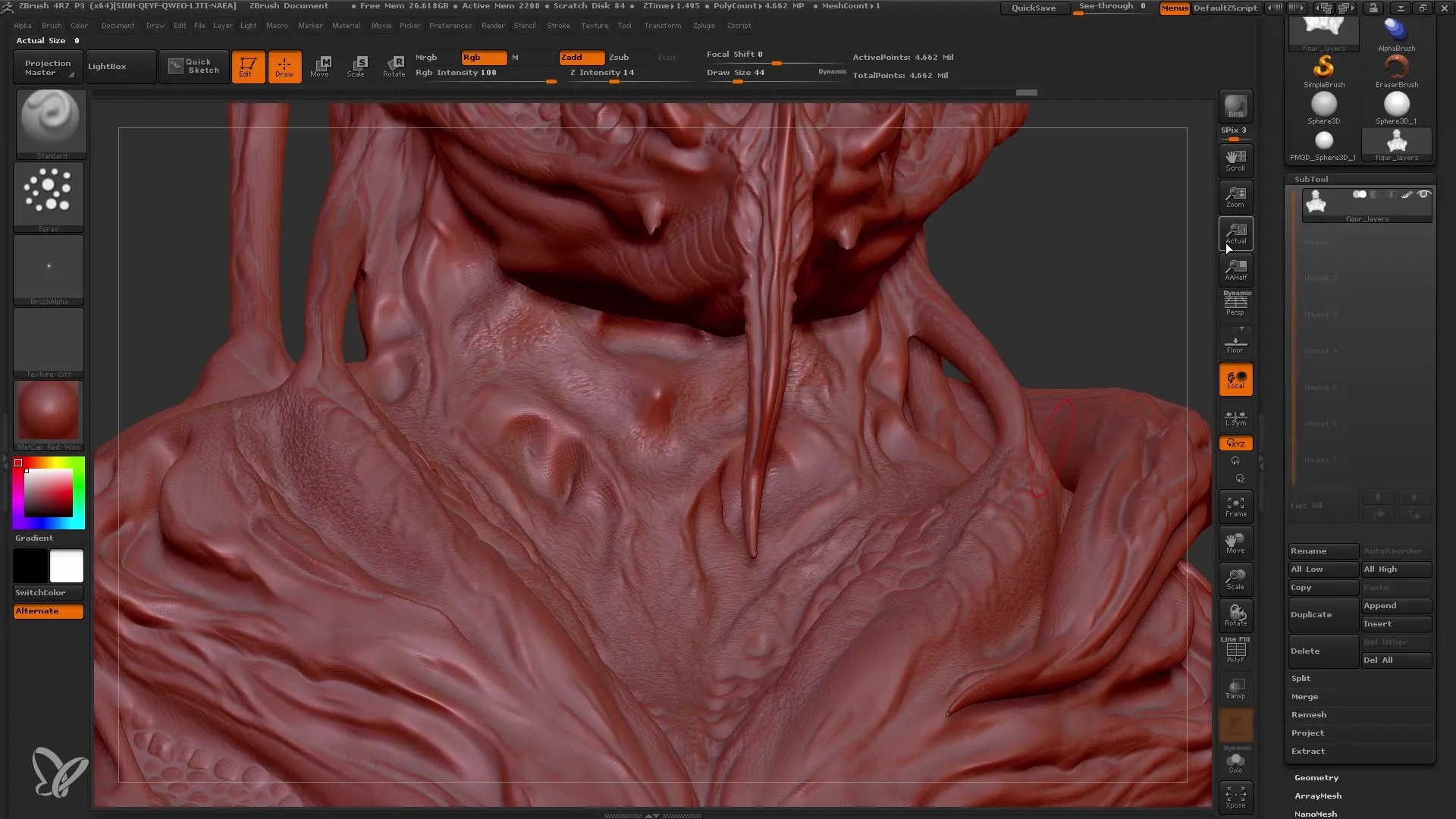
Ringkasan
Dalam panduan ini, Anda telah belajar bagaimana menggunakan Layers di ZBrush untuk bekerja tanpa destruktif dan cara efektif menggunakan fungsi Morph Target untuk mengontrol detail model Anda. Teknik-teknik ini sangat penting untuk proses pemodelan akhir dan desain geometri kompleks.
Pertanyaan yang Sering Diajukan
Apa itu Layers di ZBrush?Layers adalah lapisan terpisah di mana Anda dapat melakukan perubahan pada mesh Anda tanpa mengubah geometri dasarnya.
Bagaimana cara menyesuaikan intensitas Layer?Anda dapat menyesuaikan intensitas Layer dengan pengatur di bawah Layers.
Apa keuntungan menggunakan Morph Targets?Dengan Morph Targets, Anda dapat menyimpan perubahan tertentu dan mengurungkannya kembali dengan spesifik tanpa memengaruhi seluruh lapisan.
Bisakah saya menghapus atau menduplikasi Layers?Iya, Anda dapat menghapus atau menduplikasi Layers untuk membuat variasi detail yang berbeda.
Bagaimana cara memasukkan detail ke dalam mesh?Gunakan fungsi "Bake All" untuk mengintegrasikan semua Layers ke dalam geometri dasar mesh Anda.


